Word文档怎么添加水印文字 教你一招保护你的文档
更新时间:2023-04-21 04:59:24来源:精英手游网作者:佚名我要评论 用手机看
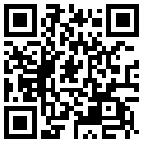
扫描二维码随身看资讯
使用手机 二维码应用 扫描右侧二维码,您可以
1. 在手机上细细品读~
2. 分享给您的微信好友或朋友圈~
为了防止Word文档被他人盗用,我们经常会给文档添加水印,但是很多用户还不知道如何操作,下面小编就教你如何快速在Word中添加水印。
首先我们以下面的这个文档为例子。

我们先单击上方【页面布局】-【水印】在水印菜单中选择下方【自定义水印】。

在水印菜单中选择【文字水印】,在文字中输入水印内容,如果有需要则设置水印的字体,字号大小,颜色以及样式。

添加好后点击确定,在页面中央就出现水印啦。

当然了如果想要调整水印,鼠标双击页面顶端,进入页眉页脚编辑模式,水印就能进行修改啦。

以上这几个步骤就是Word水印添加方法,是不是非常的简单呢,你有什么重要文档需要保护的,那么就赶紧去添加水印吧。
热门手游下载
热门文章
热门手游推荐
换一批



































 拯救总督
拯救总督 法医大师中文版
法医大师中文版 飞刀我最强
飞刀我最强 没腿玩个锤子最新版
没腿玩个锤子最新版 梦幻农场小花园手机版
梦幻农场小花园手机版 加查超越手机版
加查超越手机版 王者大对战
王者大对战 加查动画师手机版
加查动画师手机版 打架鸭
打架鸭 万法游戏
万法游戏 鸡你太美最新版
鸡你太美最新版 勇士回归正版
勇士回归正版 迷你世界-迷你斗罗
迷你世界-迷你斗罗 迷你世界-缤纷夏日
迷你世界-缤纷夏日 逍遥客栈
逍遥客栈 贪吃蛇大作战-6周年庆
贪吃蛇大作战-6周年庆 像个披萨最新版
像个披萨最新版 跳桥模拟器手机版
跳桥模拟器手机版 迷你世界-迎接沙漠风暴
迷你世界-迎接沙漠风暴